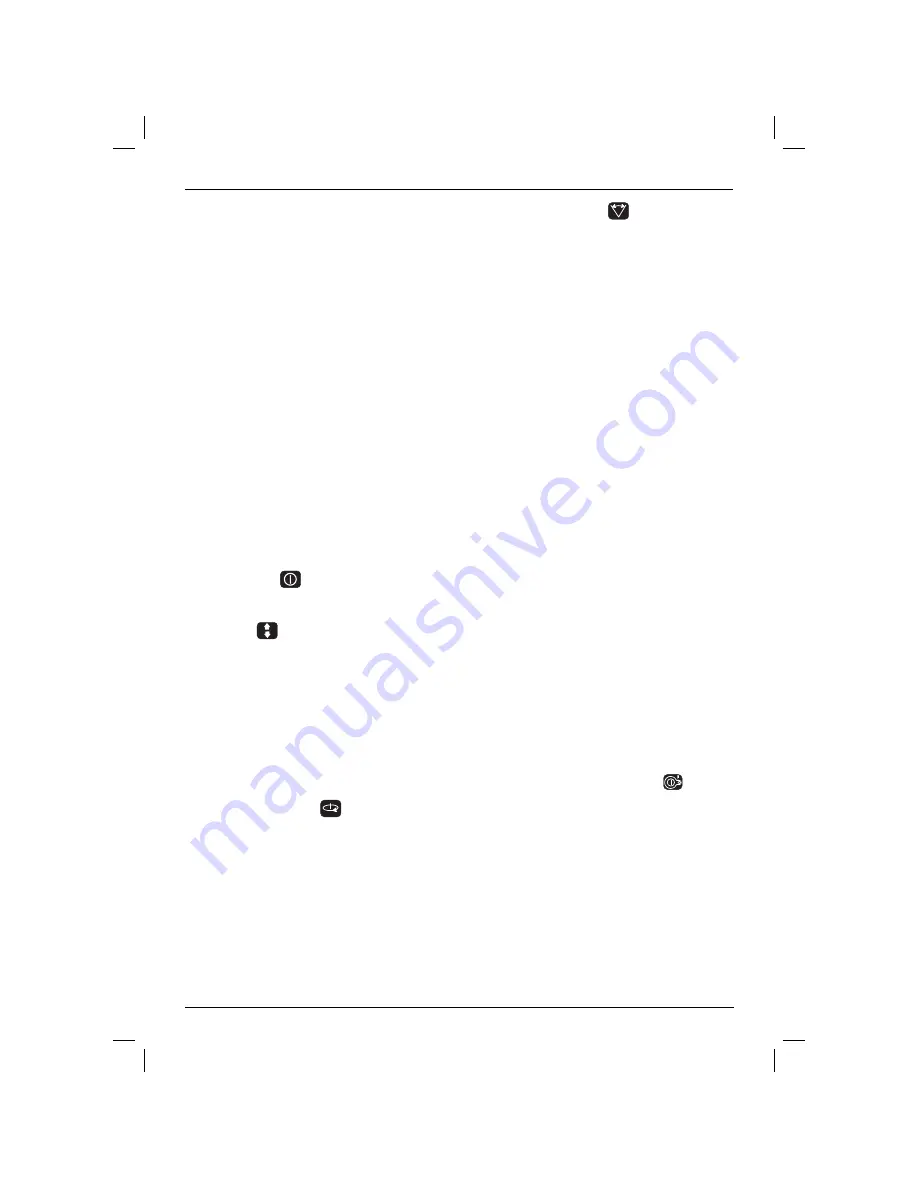
ITALIANO
63
COME ACCENDERE IL LASER (FIG. 1)
1. Accentarsi che le batterie siano state
correttamente installate e che il coperchio
batterie sia chiuso saldamente.
ATTENZIONE:
Il laser funziona
anche se il coperchio batterie non
è perfettamente chiuso. Per fissare
le batterie, assicurarsi sempre che il
coperchio batterie sia chiuso e bloccato.
2. Premere delicatamente il tasto di accensione (e)
per accendere il laser. La spia LED (f) si accende
e l’apparato procede all’autolivellamento.
NOTA:
La spia LED viene utilizzata per indicare che
l’apparato è acceso (luce fissa) e che le batterie
sono scariche (luce lampeggiante).
NOTA:
La testa inizia o continua la rotazione una
volta che il laser è in piano.
COME SPEGNERE IL LASER
Premere delicatamente il tasto di accensione per
spegnere il laser. La spia LED di accensione si
spegne.
Tasti del pannello di controllo del
laser (fi g. 1)
TASTO ACCENSIONE
Premere il tasto di accensione (e) per accendere e
spegnere l’apparato.
TASTI FRECCIA
I tasti freccia (j, k) vengono utilizzati con funzioni
differenti, a seconda della modalità di operazione
dell’unità laser.
In modalità orizzontale:
I tasti freccia regolano la direzione del raggio
laser in modalità scansione o in modalità
puntamento (0 rpm - giri/min).
In modalità verticale:
II tasti freccia muovono il raggio laser a
sinistra e a destra.
TASTO VELOCITÀ/ROTAZIONE
Il tasto di velocità/rotazione (h) è utilizzato per
regolare la velocità di rotazione del raggio laser tra le
3 velocità preimpostate.
La velocità della testa percorre le 3 velocità, poi
ripete la sequenza, quando viene premuto il tasto
velocità/rotazione.
RICORDARE:
Velocità bassa = Raggio trasparente
Velocità alta = Raggio solido
NOTA:
Il tasto velocità/rotazione esegue la stessa
funzione di quella del tasto velocità/rotazione del
telecomando.
TASTO MODALITÀ SCANSIONE
Il tasto modalità scansione (i) viene utilizzato per far
muovere la testa laser avanti e indietro, creando una
linea corta e luminosa. Questa linea breve è molto
più luminosa e più visibile di quella della modalità
rotazione completa dell’unità.
Come utilizzare la modalità scansione:
Per entrare in modalità scansione, premere
e rilasciare il tasto modalità scansione. Per
uscire dalla modalità scansione, premere e
rilasciare di nuovo il tasto.
La dimensione e la direzione della zona
scansionata è comandata dai tasti freccia
del pannello di controllo dell’unità laser
o del telecomando. Per una spiegazione
più dettagliata, si veda
Come utilizzare il
telecomando wireless
.
La dimensione e la direzione della zona
scansionata viene anche comandata
manualmente per mezzo della modalità
scansione definita dall’utilizzatore:
1.
Impostare l’unità laser a 0 rpm (giri/min)
(modalità puntatore).
2.
Ruotare manualmente la testa del laser
per posizionare il raggio a uno degli
estremi della zona scelta da scansionare.
3.
Mantenere premuto il tasto modalità
scansione sul pannello di controllo
dell’unità laser. Con il tasto di scansione
premuto, ruotare manualmente la testa
del laser all’estremo opposto della zona di
scansione scelta.
4.
Rilasciare il tasto modalità scansione.
5.
Il laser si muove su e giù tra i due punti
selezionati.
IMPORTANTE:
Il telecomando non si può
utilizzare per la modalità scansione definita
dall’utilizzatore.
INDICAZIONE DI BASSA CARICA BATTERIE
Quando le batterie stanno per esaurirsi (g), la spia
LED (f) inizia a lampeggiare. Quando si nota questo
segnale di avvertimento, rimane poco tempo prima
che l’unità si spenga completamente. Le batterie
scariche vanno sostituite prima possibile con batterie
nuove.
Come utilizzare il telecomando
wireless (fi g. 1)
Il telecomando consente ad una persona da sola di
azionare e regolare il laser a distanza. Il telecomando
dispone di quattro frecce (m, n), del tasto di velocità/
rotazione (o), del tasto di modalità scansione (p) e
del tasto di modalità manuale (l).
Summary of Contents for DW075
Page 1: ...DW075 www eu ...
Page 3: ...1 Figure 1 c d a o n m p l i k f g e j h b Figure 2 x w v w y r s t u q r t z ...
Page 4: ...2 Figure 4 Figure 6 Figure 5 Figure 3 z aa A B ...
Page 5: ...3 Figure 7 Figure 8 Figure 9 ff dd gg ee cc bb ...
Page 6: ...4 Figure 11 L AA BB L A B Figure 10 Y axis X axis Y axis X axis ...
Page 7: ...5 Figure 12 ...
Page 145: ...143 ...
Page 146: ...144 ...
Page 147: ...145 ...




































